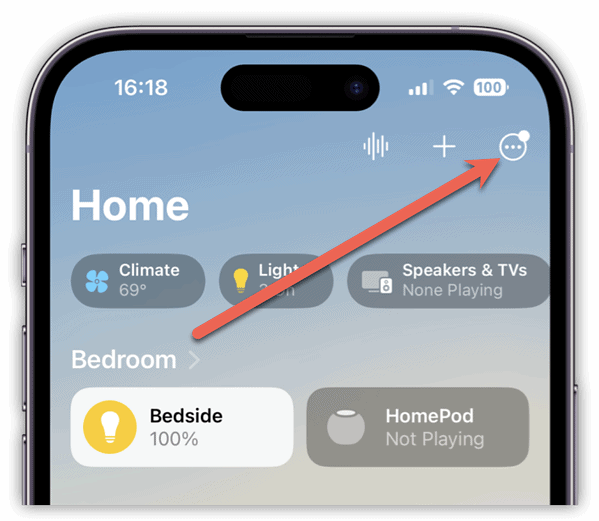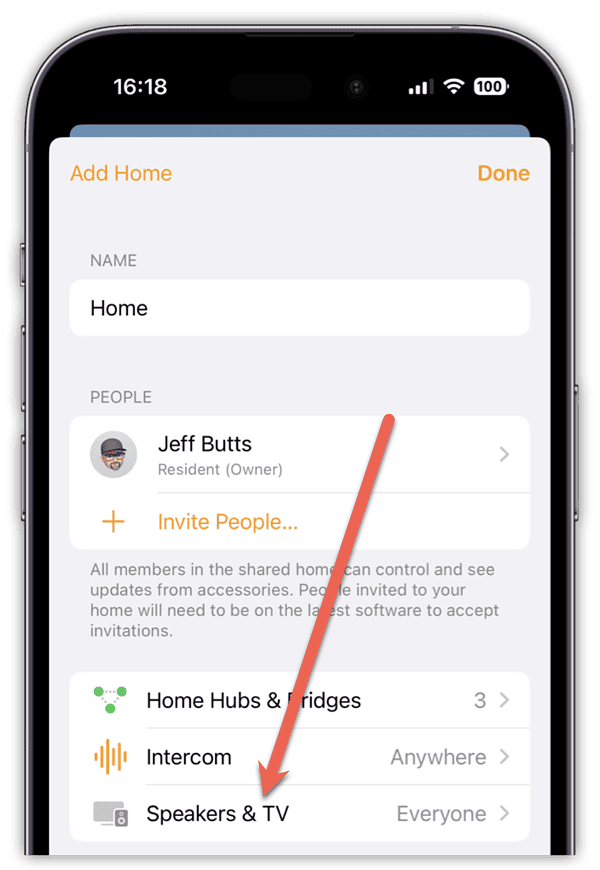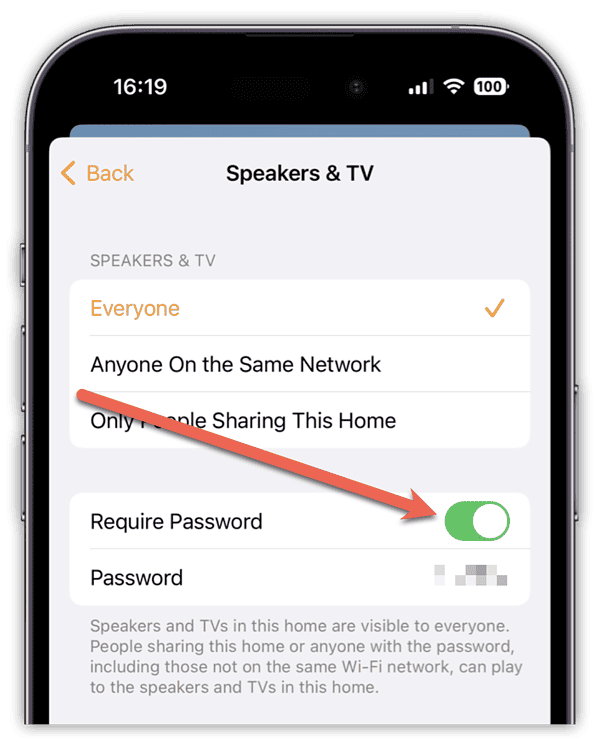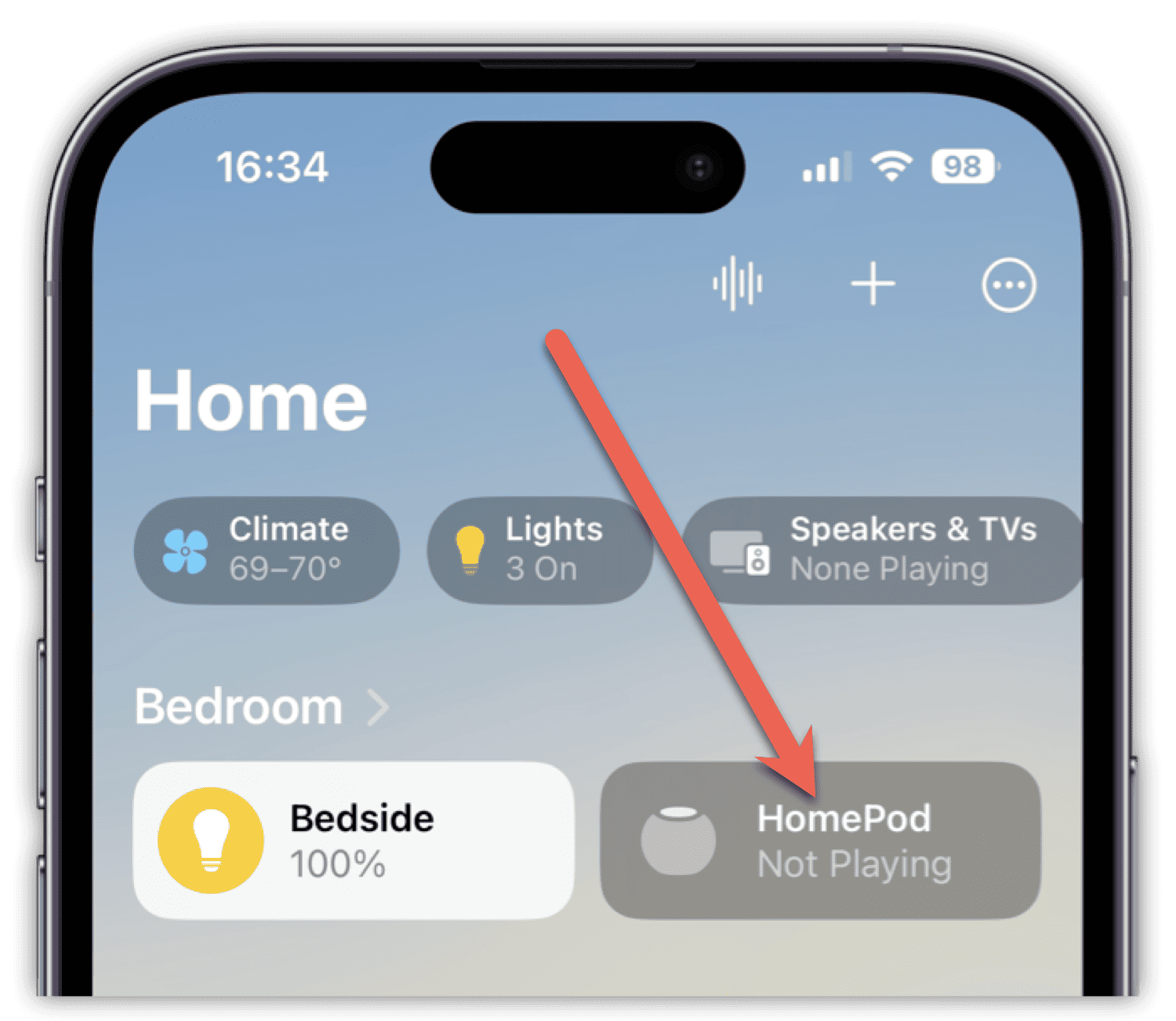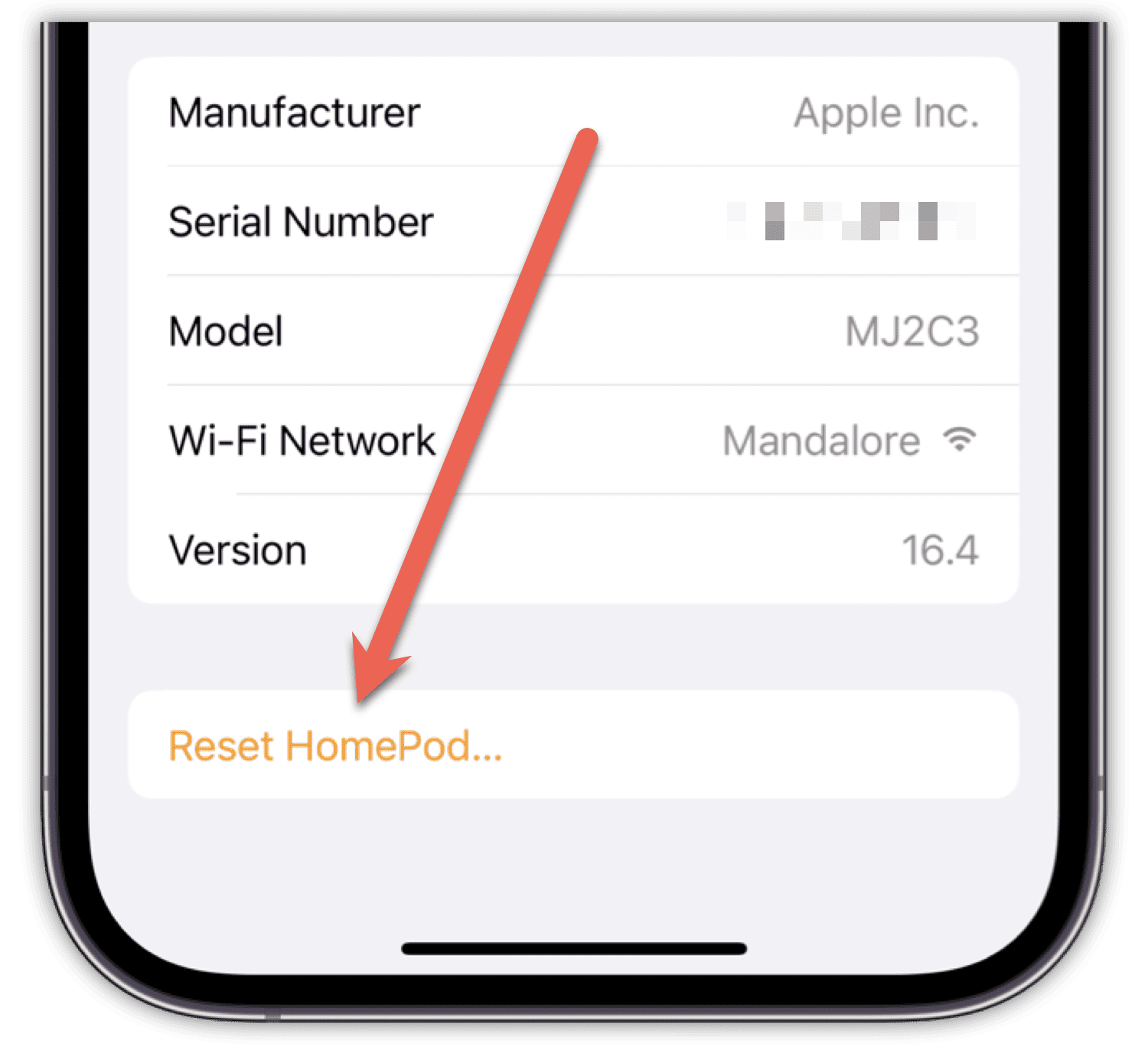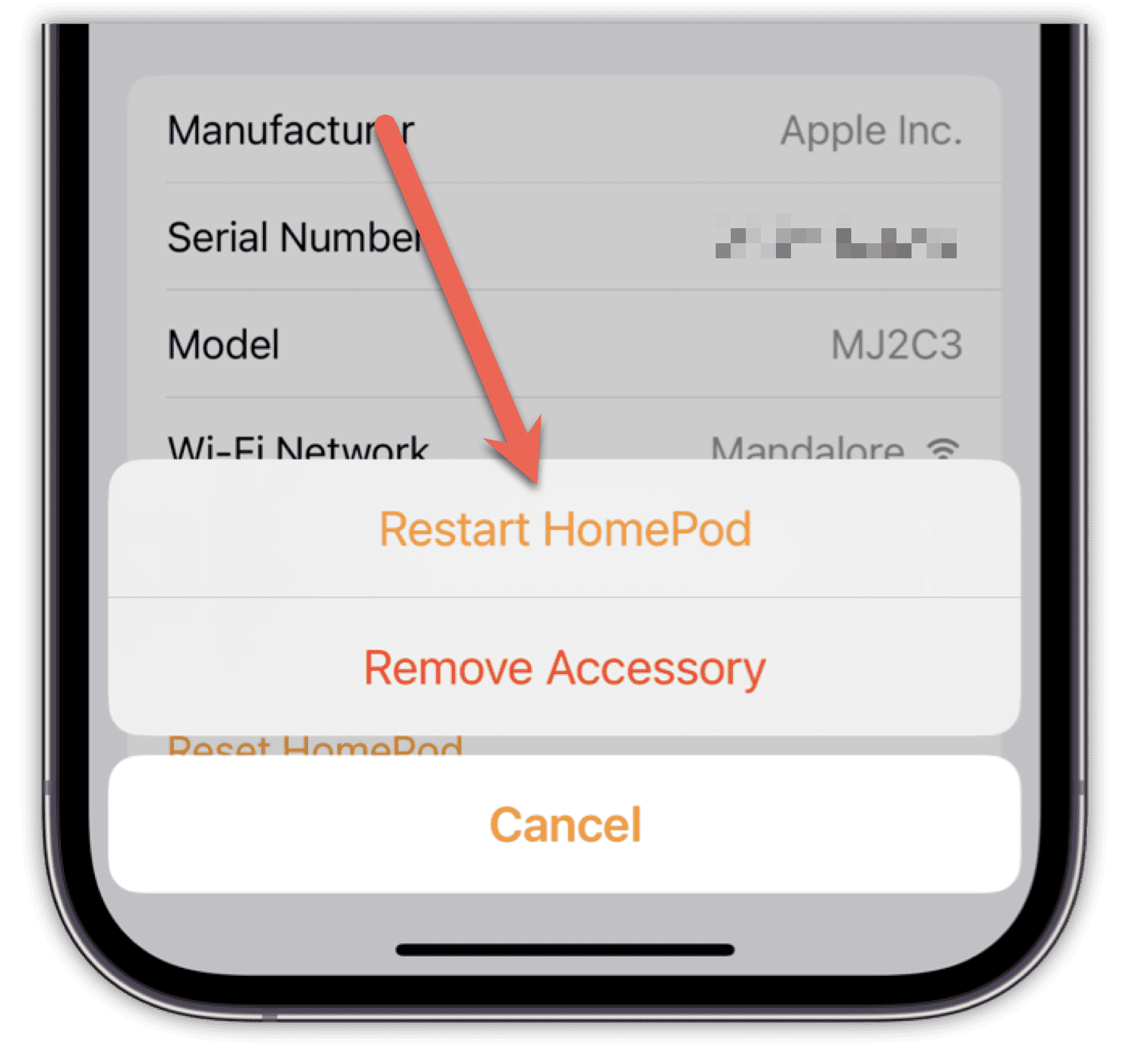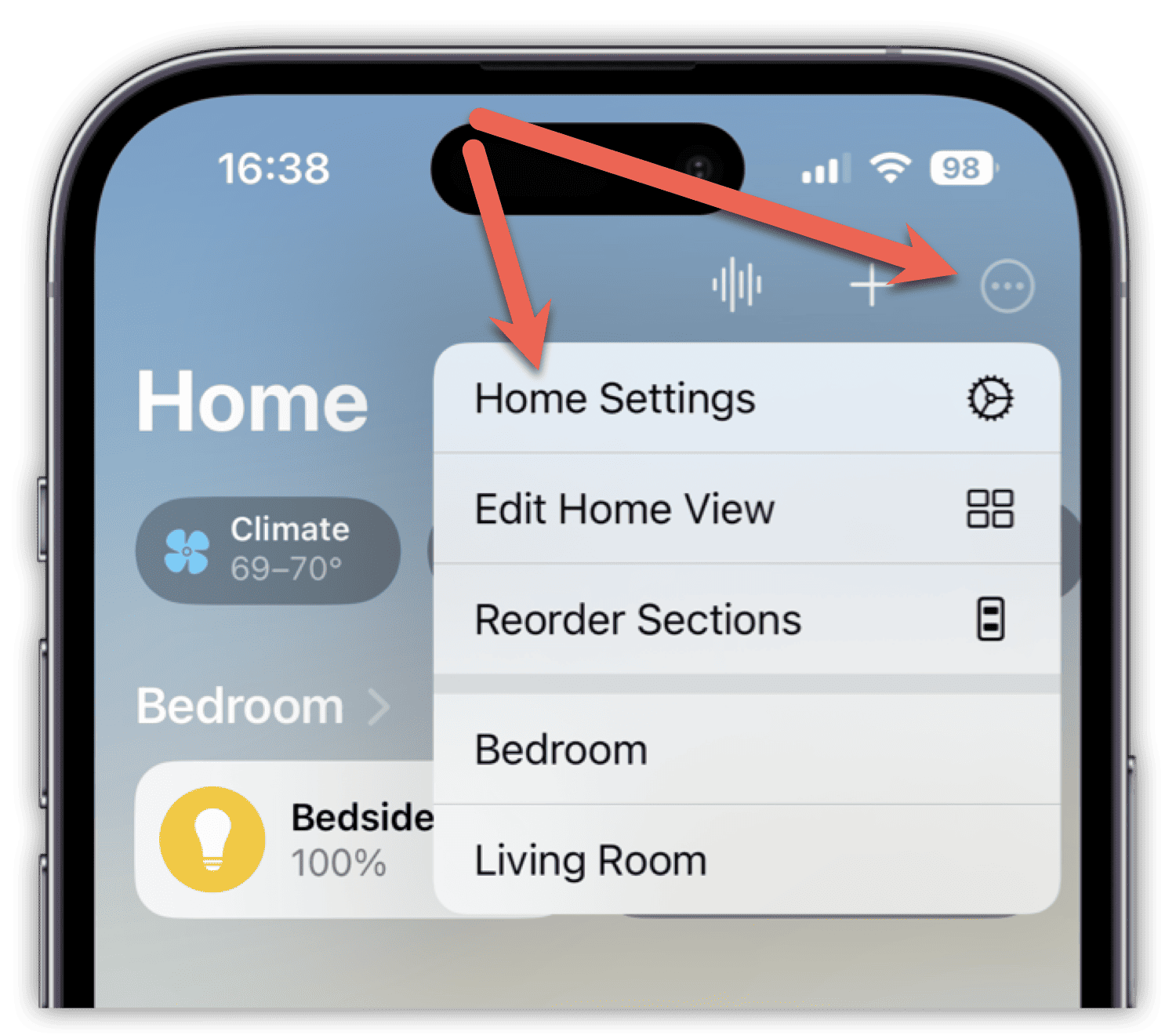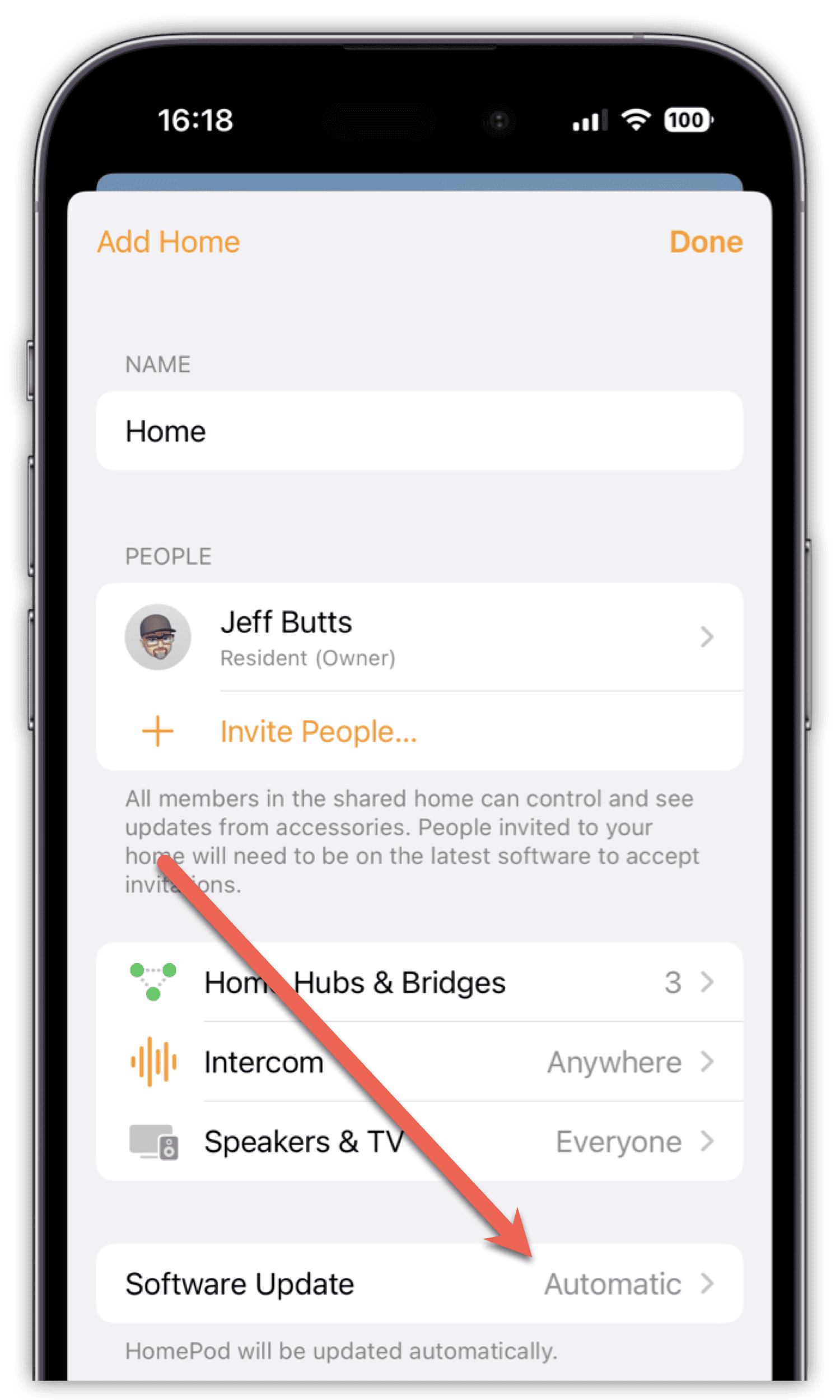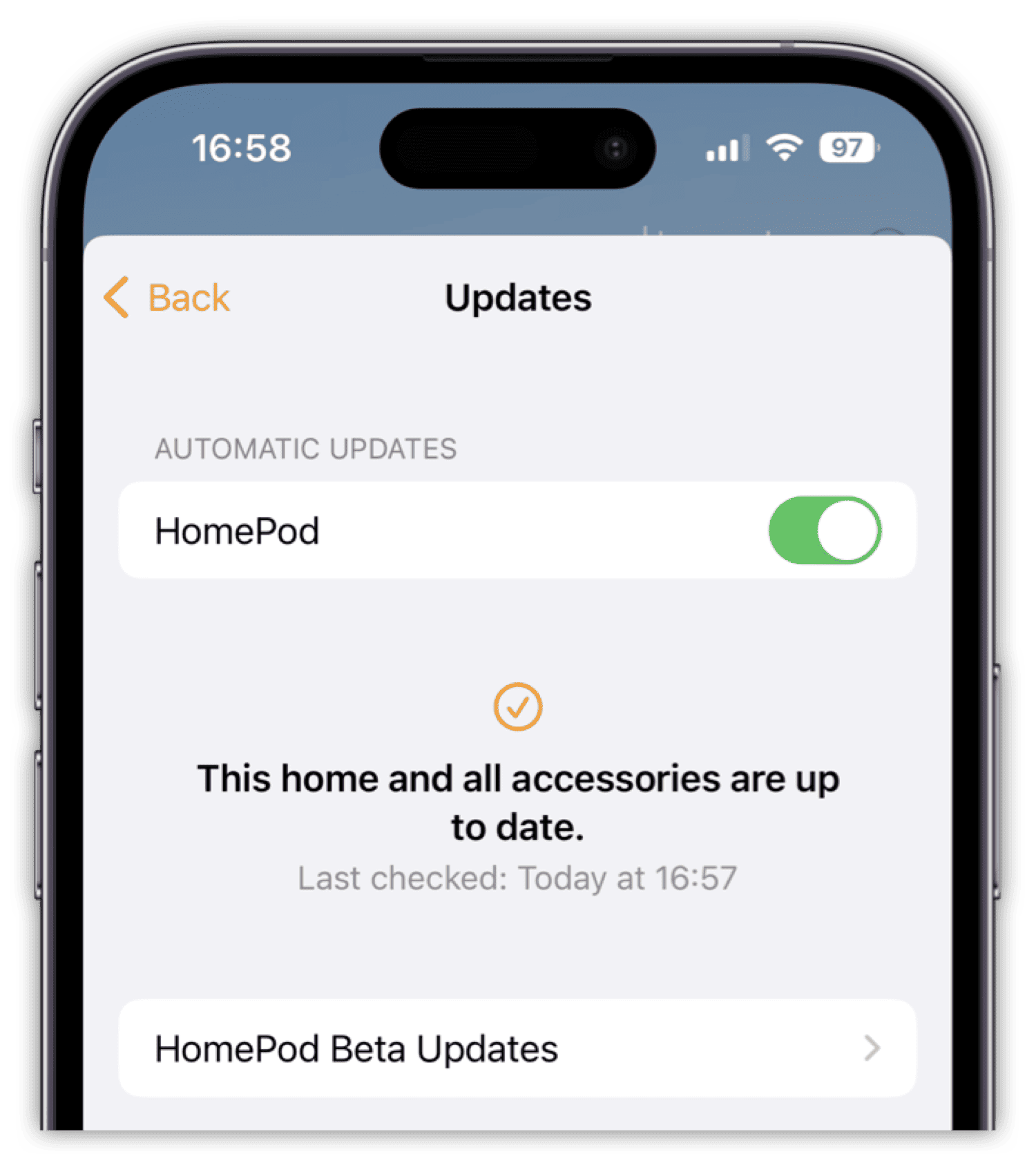Как использовать AirPlay на вашем HomePod без подключения к Интернету
Когда вы путешествуете, иногда вы можете взять с собой HomePod или HomePod mini для развлечения. К сожалению, Wi-Fi в гостиничных номерах часто слабенький, а на круизном лайнере он может влететь в копеечку. Таким образом, вы можете захотеть использовать AirPlay со своего iPhone или iPad на HomePod без подключения к Интернету. Следуя инструкциям, которые я собираюсь вам дать, вы сможете мгновенно транслировать свой плейлист на HomePod, даже в автономном режиме.
Можно ли подключиться к Apple HomePod через Bluetooth?
Одним из самых явных ограничений HomePod и HomePod mini является то, что нет, вы не можете подключиться к ним напрямую через Bluetooth. Да, устройство использует Bluetooth для передачи музыки с одного устройства на другое и для начала процесса настройки.
К сожалению, вы не можете подключить свое устройство к умному динамику и использовать его, как «тупой» динамик Bluetooth. Это не только предотвращает сопряжение устройства с устройствами, не принадлежащими Apple, но также означает, что вам придется использовать обходной путь, если вы хотите использовать HomePod при отсутствии Интернета.
Изменение домашних настроек позволяет использовать AirPlay без Интернета
Этот обходной путь выглядит следующим образом. Вы установили Колонки и телевизор разрешения в настройках приложения Home для разрешить более широкий доступ к этим аксессуарам.
Необходимое время: 1 минута.
Чтобы ваш iPhone мог передавать AirPlay на динамик HomePod даже без подключения к Интернету, выполните следующие действия.
- Открой Дом приложение на iPhone и коснитесь значка Значок «Гамбургер» в правом верхнем углу.

- Кран Домашние настройки > Динамики и ТВ.

- Под Колонки и телевизоркран Каждый.

- Теперь также рекомендуется запрашивать пароль для ваших колонок и телевизоров, поэтому включите его и установите числовой пароль.

Вот и все. После этих шагов вы сможете подключить AirPlay к динамику HomePod без интернета. Фактически, этот обходной путь позволяет вам передавать контент на умный динамик, даже если ваш iPhone не подключен к той же сети Wi-Fi.
Теперь нет ничего идеального, и этот обходной путь может оказаться немного глючным. Если что-то не работает, есть шаги, которые вы можете предпринять, чтобы все подключить и быть счастливым.
Причины, по которым ваш iPhone может не подключаться к моему HomePod в AirPlay
Иногда вы пытаетесь подключиться к HomePod через AirPlay, и это просто не сработает. Или вы можете увидеть, что он застревает при настройке.
Есть несколько возможных причин этого. Если это произойдет с вами, попробуйте выполнить следующие действия по устранению неполадок.
Перезагрузите HomePod
Время от времени проблема заключается в том, что динамик не отвечает или находится в нестабильном состоянии. Если это так, простая перезагрузка позаботится об этом.
- Открой Дом приложение на вашем iPhone и коснитесь неисправного HomePod.

- Прокрутите вниз в Настройки раздел и коснитесь Сбросить HomePod > Перезапустить HomePod.


- Через несколько минут ваш HomePod должен завершить перезагрузку, и вы сможете повторить попытку.
Убедитесь, что ваш HomePod обновлен
Если на вашем iPhone и HomePod установлены разные версии операционной системы, это может помешать надежной работе AirPlay. Поэтому вам необходимо регулярно обновлять программное обеспечение на вашем HomePod.
- в Дом приложение на iPhone, коснитесь значка Значок «Гамбургер» > «Главные настройки».

- Кран Обновление программного обеспечения > Получить обновления или включить Автоматические обновления для вашего HomePod.

- После завершения любых обновлений попробуйте снова подключить AirPlay к HomePod.

Наслаждайтесь своим опытом AirPlay на своих устройствах, даже когда Интернет не работает
Этот обходной путь отлично подходит для потоковой передачи музыки с iPhone на HomePod, даже если вы не в сети. Однако это не останавливается на достигнутом. Если у вас есть Apple TV, вы, вероятно, заметили его в Колонки и телевизор раздел приложения «Дом».
Правильно, таким образом вы также можете передавать контент, который вы загрузили на свой iPhone, на Apple TV. Это отличный вариант для тех случаев, когда вы в основном выходите из сети, но хотите смотреть фильмы и телешоу, пока вас нет дома.